ブログの女の子を作る #28 チェック柄のプリーツスカートを作る【Blender,Unity】
前回の記事で、長めのスカートを作りました。
吊りスカートをコピーして裾を伸ばしただけなので、簡単に作る事ができました。
今回は「チェック柄のプリーツスカート」を作ります。UV展開した画像に「チェック柄のテクスチャ」をまっすぐ描くのはかなり難しそうですので、今回も楽な方法で作ってみます。複数のマテリアルをチェック柄になるように割り当てるだけなので簡単ですよ。
目次
(1) スカートの下準備
チェックスカートの元になる「吊りスカート」を作業しやすいように修正していきます。
スカートの裏面を削除する
そういえば、長めのスカートを作った時も裏面を消してましたね。。。
今度こそ、コピーする前に「オリジナルの吊りスカート」から裏面を消しておきます。
ざっくりと広範囲に消したあと、端の部分などを消していきます。
裏面を削除すると「厚み」は無くなるんですが、Unityでインポートした時も全然気になりませんでした。今後、スカートを作る時は最初から厚みなしで作るのが良さそうですね。
すべての裏面が無くなりました。
吊り紐を削除する
吊りスカートのオブジェクトを複製した後で、吊り紐部分を削除します。
すっきりしました。
メッシュを等間隔にする
チェック柄を作るとき、メッシュが等間隔になっていた方が作業がしやすそうです。
「頂点をスライド」で等間隔になるよう調整したり、
ループカットで辺を増やしたりして、等間隔に近づくよう調整していきます。
こんな感じで良いでしょう。
Blenderに「既にある頂点を等間隔にする機能」があるような気もするんですけどね。今回は手動で調整しました。
(2) 青色のチェック柄を作る
下準備ができました。
どんなチェック柄があるか調べてみると、太い線と細い線、色の組み合わせで様々なパターンを作れるようですね。その中でも「太い線を交互に重ねて、重なった部分の色を濃くする」のがベーシックな形のようです。まずはこの形を作ってみましょう。
面にマテリアルを割り当てる
「単色の青い画像ファイル」の濃さを変えて複数準備して、それぞれを「マテリアル」に設定します。
「チェック柄の横部分になる面」を選択し、一覧から「少し濃い色のマテリアル」を選択した後で、「割り当て」ボタンをクリックします。
色がつきました!
つやは必要ないので、「スペキュラー」の値は 0 にしておきます。
残りの部分を作る
同じ要領で、縦の線にもマテリアルを割り当てます。
線が交差する部分は「一番濃い色のマテリアル」を割り当てます。
交差部分を塗ると、一気にチェック柄になりますね。
縦の線が細かったので少し太くしておきます。
これでベースとなる線は完成です。
細い線を入れる
太い線だけでは寂しいですので、アクセントで細い線を入れていきます。
既にある線を再利用しつつ、足りない部分はループカットで線を増やします。
頂点数が増えるので負荷的にはよろしくありませんが、これくらいなら大丈夫でしょう。
縦方向にも線を増やします。
ループカットしてる時に「デフォーム編集メッシュ表示では、ループカットはうまく動作しません。」と表示されました。
調べて見ると、変形するタイプのモディファイアーを使っている時に出るようです。いま使ってるのは「アーマチュア」だけですので、どうしようもありません。特に、ループカットの結果がおかしいわけでも無いので、気にせずに作業を進めます。
スカートができた
最後の調整として、赤色の線を濃くして、白い横線を追加しました。
まずは、青色のチェックスカートができました!
(3) 赤色のチェック柄を作る
次は、赤色のチェック柄でスカートを作ります。といっても作り方は同じ。元となるスカートのオブジェクトを複製し、色を付けたいメッシュにマテリアルを割り当てるだけです。
今度はベースをすべて赤色にして、細い白線を等間隔で配置してみます。
赤色で塗る
赤色のマテリアルを作成し、スカート全体に割り当てます。
細い線を塗っていくのですが、青色のスカートを作った時の線がそのまま使えそうです。縦横すべて白色で、マテリアルを割り当てます。
良い感じになりました。
濃いめの線を増やす
アクセントとして、白色の下に「濃い目の赤線」を追加してみました。
スカートができた
赤色のチェックスカートができました。
基本的には、「線の調整」と「マテリアルの割り当て」だけですので、非常に簡単ですね。
(4) 灰色のチェック柄を作る
最後に作るのは、灰色のチェック柄です。今度は、チェックの大きさを小さくしてみます。
余分な頂点を削除する
このスカートでは細い線は必要ありませんので、余分な頂点を削除しておきます。
交互に塗っていく
メッシュの準備ができれば、あとは塗っていくだけ。
面を選択して、マテリアルを割り当てていきます。
作業の後半になった気づいたんですが、面モードにして、辺の近くを「Ctrl+Alt+左クリック」すると、つながった面を一度に選択できました。便利ですね。。。
一通りできました。
交差したところを塗る
線が交差したところを「一番濃い色」で塗っていきます。
地道な作業ですが。
全部濡れました!
(5) 作ったスカートを比べてみる
今回は、チェック柄のプリーツスカートを3種類作りました。マテリアルを変更しただけなんですが、それっぽくできた気がしますよ。
比べて見る
吊りスカート
青色のチェックスカート
赤色のチェックスカート
灰色のチェックスカート
柄が変わるだけで、印象もかなり変わりますね。
(6) Unityにインポートして動かす
Blenderで作った後は、Unityで動作確認です。
Magica Clothを設定する
いつもお世話になってる「Magica Cloth」を設定していきます。
スカートが増えたので、「Magica Virtual Deformer」と「Mesh Cloth」の数も増えてきました。
整理するために、「キャラクターのオブジェクト」以下に移動するのもアリかも知れませんね。
他のスカートの「ポイント」も設定しておきます。
一通りの設定が完了しました!
動かしてみる
いつものように動画で確認してみます。
元の吊りスカートと同じように、良い感じで動いてくれました!
まとめ
今回は、チェック柄のプリーツスカートを作りました。
線部分の頂点を修正して、マテリアルを割り当てるだけなのでとても簡単でした!
服の数が増えるのは楽しいですね。
コメント
トラックバックは利用できません。
コメント (2)










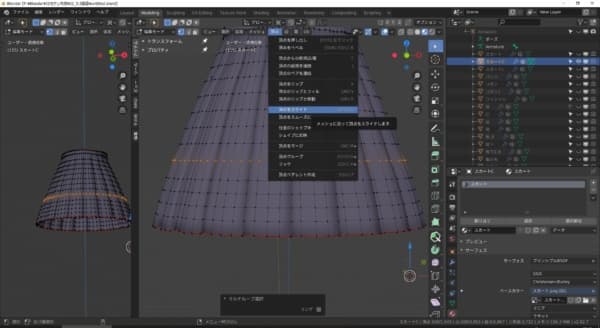



















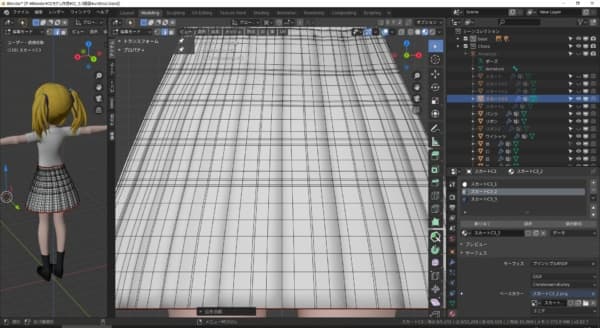










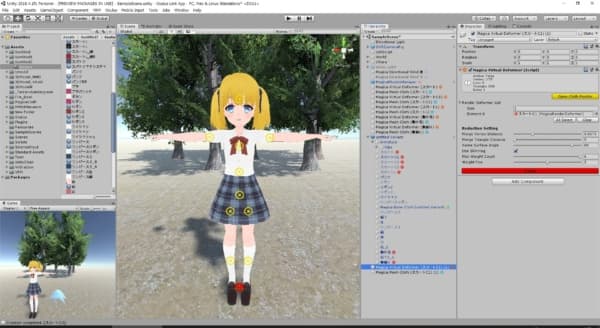












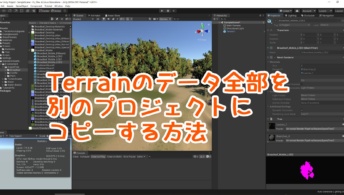











遡って読ませていただきましたが、素晴らしい努力ですねー。
私もゲームが作りたいので、それ用のキャラとアニメをブレンダーで作っているので特にそう思います。(とはいっても自分の場合はとにかく動けば良いというローポリレトロキャラですが)
そして、チェックのスカートが画面を下にスクロールすると凄く膨らむという目の錯覚を発見できました。ありがとうございます。
コメントありがとうございます。
私もBlenderでモデリングしたり、Unityでキャラクターを動かしている時に、日ごろ楽しんでるゲームのすごさを実感しました。
確かにスカート膨らみますね。3つ目のスカートをスマホで見ると特に。